通过WinSW将windows可执行程序注册为windows服务
发布时间:2024年01月08日
在linux中,我们经常会用nohup等命令来将部分可执行的命令放到后台运行,即使运行窗口关闭了程序也照常运行,但是在windows中,如果下载的程序本身没有提供后台运行的支持,那么我们就得一直保持着窗口不关闭,当服务器重启或者其他原因导致的窗口关闭时,程序就直接停止了,实际上我们可以利用一些程序来将这些程序做成一个windows服务(开机自动启动)
WinSW
1.下载
2.介绍
这边我使用filebeat服务(文件内容变动采集)作为示例,其他的服务请自行参考修改。
filebeat的启动命令为filebeat.exe -e -c filebeat.yml,启动后会有一个程序占用着cmd窗口,cmd关闭则程序关闭
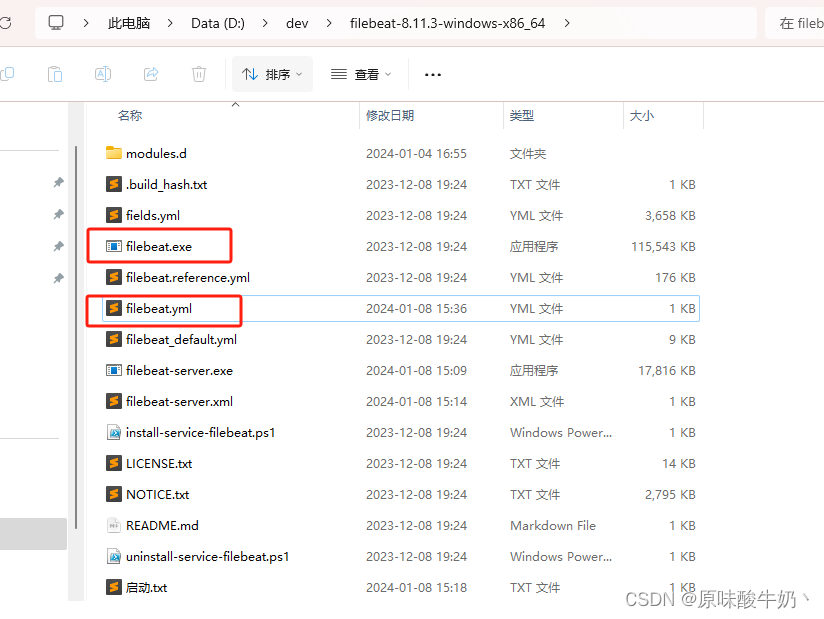
3.配置
我们将winsw.exe 复制到文件夹目录修改为
filebeat-server.exe(自己定义),再新增filebeat-server.xml。一般修改id,name,description,executeable,arguments 即可,executeable+argumens组成执行命令
<service>
<id>filebeat-server</id>
<name>filebeat-server</name>
<description>filebeat文件变更捕获</description>
<!-- 可设置环境变量 -->
<env name="HOME" value="%BASE%"/>
<executable>%BASE%\filebeat.exe</executable>
<arguments>-e -c filebeat.yml</arguments>
<!-- <logmode>rotate</logmode> -->
<logpath>%BASE%\logs</logpath>
<log mode="roll-by-size-time">
<sizeThreshold>10240</sizeThreshold>
<pattern>yyyyMMdd</pattern>
<autoRollAtTime>00:00:00</autoRollAtTime>
<zipOlderThanNumDays>5</zipOlderThanNumDays>
<zipDateFormat>yyyyMMdd</zipDateFormat>
</log>
</service>
4.安装服务
我们在当前目录打开cmd,执行
filebeat-server.exe install可以看到已经安装成功了

5.使用
接下来我们打开服务窗口,已经可以看到filebeat服务了,接下来就按照服务的使用方式使用即可
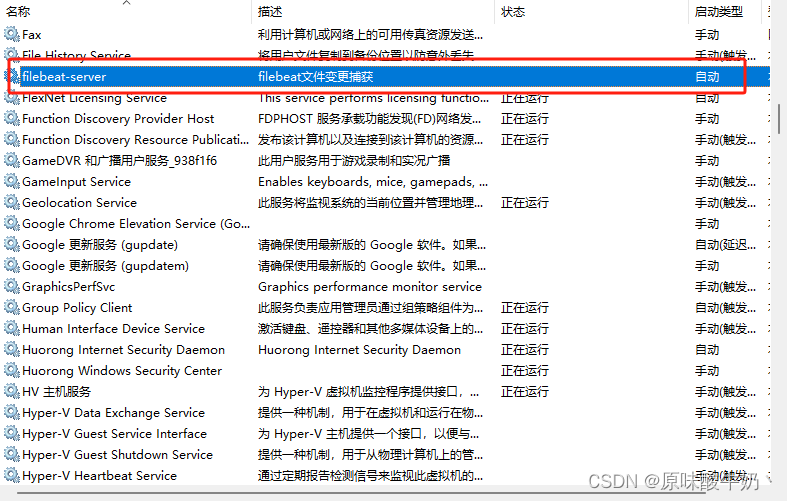
完整命令请参考github仓库
文章来源:https://blog.csdn.net/wh2574021892/article/details/135459833
本文来自互联网用户投稿,该文观点仅代表作者本人,不代表本站立场。本站仅提供信息存储空间服务,不拥有所有权,不承担相关法律责任。 如若内容造成侵权/违法违规/事实不符,请联系我的编程经验分享网邮箱:chenni525@qq.com进行投诉反馈,一经查实,立即删除!
本文来自互联网用户投稿,该文观点仅代表作者本人,不代表本站立场。本站仅提供信息存储空间服务,不拥有所有权,不承担相关法律责任。 如若内容造成侵权/违法违规/事实不符,请联系我的编程经验分享网邮箱:chenni525@qq.com进行投诉反馈,一经查实,立即删除!
最新文章
- Python教程
- 深入理解 MySQL 中的 HAVING 关键字和聚合函数
- Qt之QChar编码(1)
- MyBatis入门基础篇
- 用Python脚本实现FFmpeg批量转换
- 【RT-DETR有效改进】移动设备网络ShuffleNetV1(超轻量化网络主干)
- Vue3中setup细节
- 电脑找不到ffmpeg.dll的解决方法有哪些,分享5种可靠的方法
- 数据库开发必备神器:DataGrip 工具安装指南
- 多酚等膳食成分与肠道菌群协同作用可以更好地改善骨质疏松症
- springboot 做sse
- jsp的介绍
- 【单目测距】3D检测框测距
- 【技术文章】幂等性问题的生产解决方案
- 1.6C语言 结构数组 结构指针